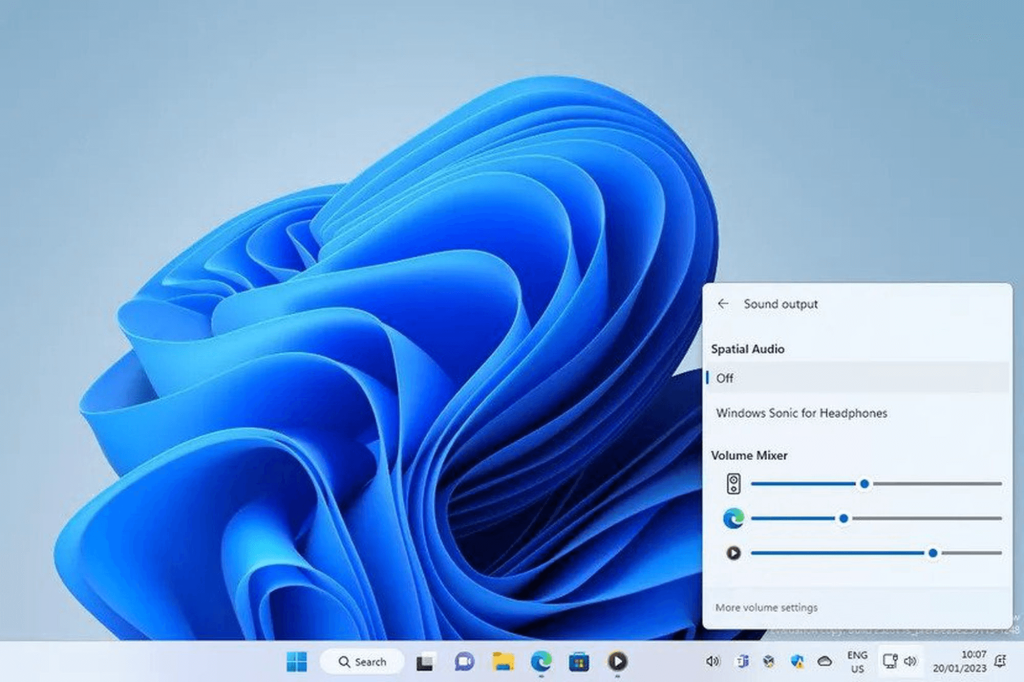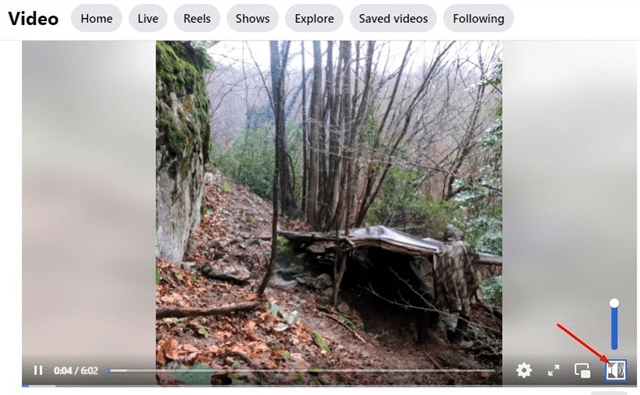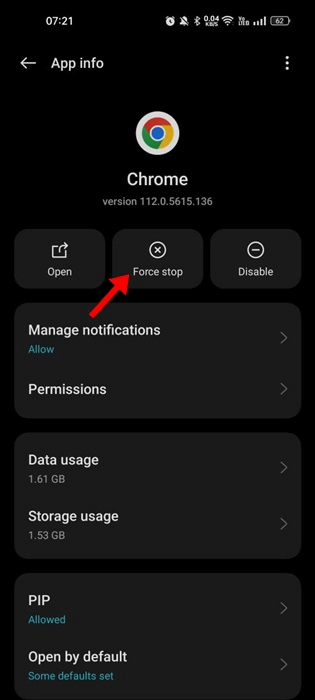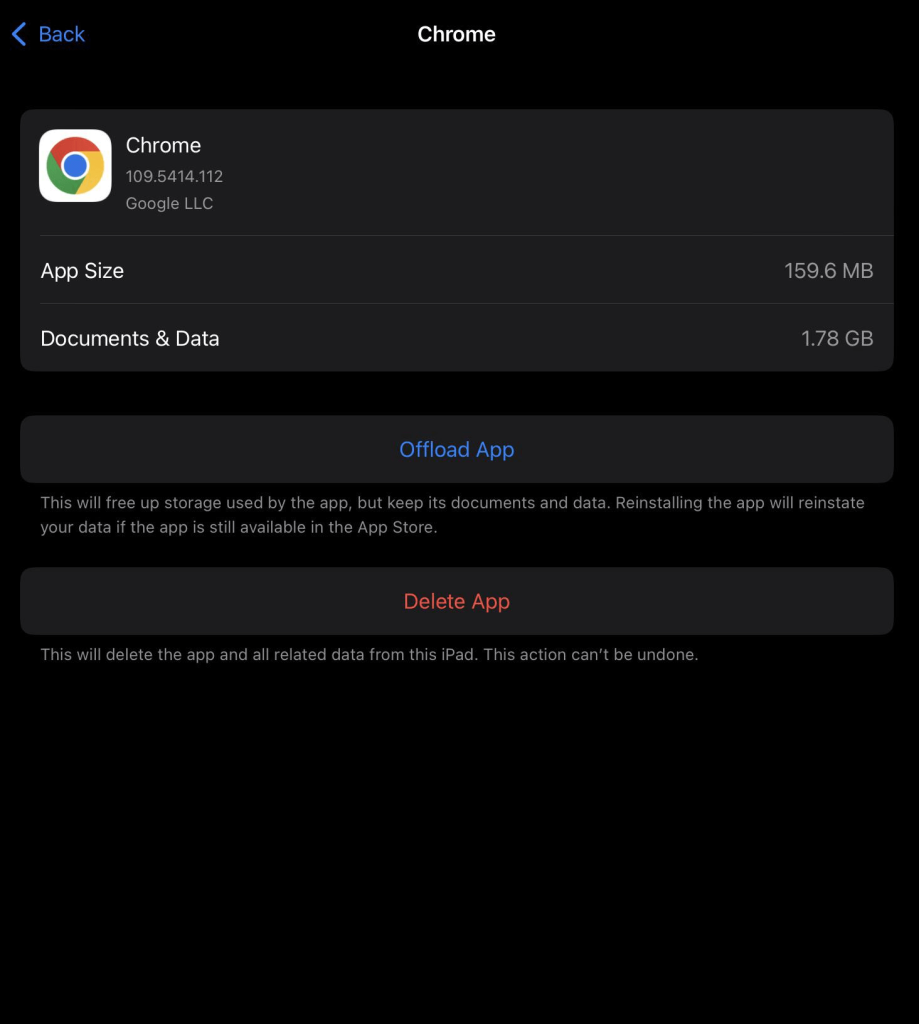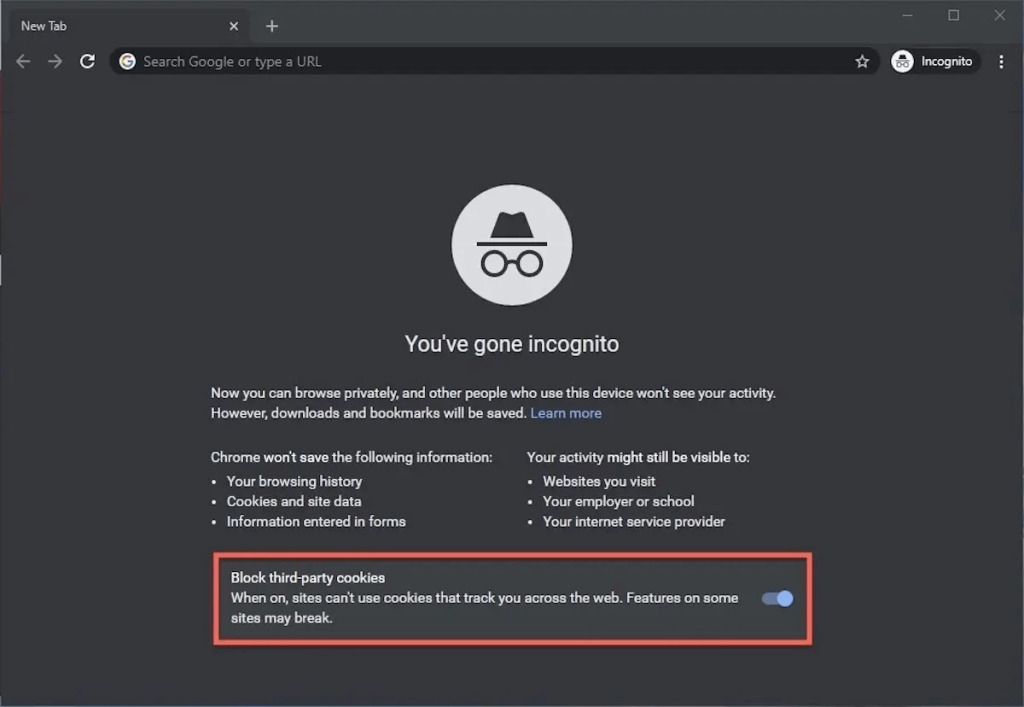Mučite se čuti zvuk na Facebook videozapisima putem Google Chromea? Nisi sam. Mnogi se korisnici susreću s ovim problemom, ali ne bojte se! Postoje praktični koraci koje možete poduzeti za otklanjanje problema i rješavanje dosadnog problema "Nema zvuka na Facebook video zapisima".
Slijedeći ove jednostavne upute, vratit ćete se uživanju u svojim omiljenim videozapisima na Facebooku, a da pritom ne propustite trenutak.
Također pročitajte: Google Chrome dobiva velike nadogradnje – što je novo i zašto bi vas trebalo zanimati!
Kako riješiti problem bez zvuka na Facebook videozapisima u pregledniku Google Chrome?
Prema izvješćima korisnika Chromea, Facebook videozapisi počinju se reproducirati bez zvuka. Ako koristite Google Chrome i naiđete na ovaj problem, mi ćemo vas pokriti. Ovdje smo opisali učinkovite metode za rješavanje odsutnosti zvuka u Facebook videozapisima, posebno u pregledniku Google Chrome.
Zvuk na Facebooku ne radi? Počnimo s rješavanjem problema.
Rješenje 1: Provjerite audio postavke
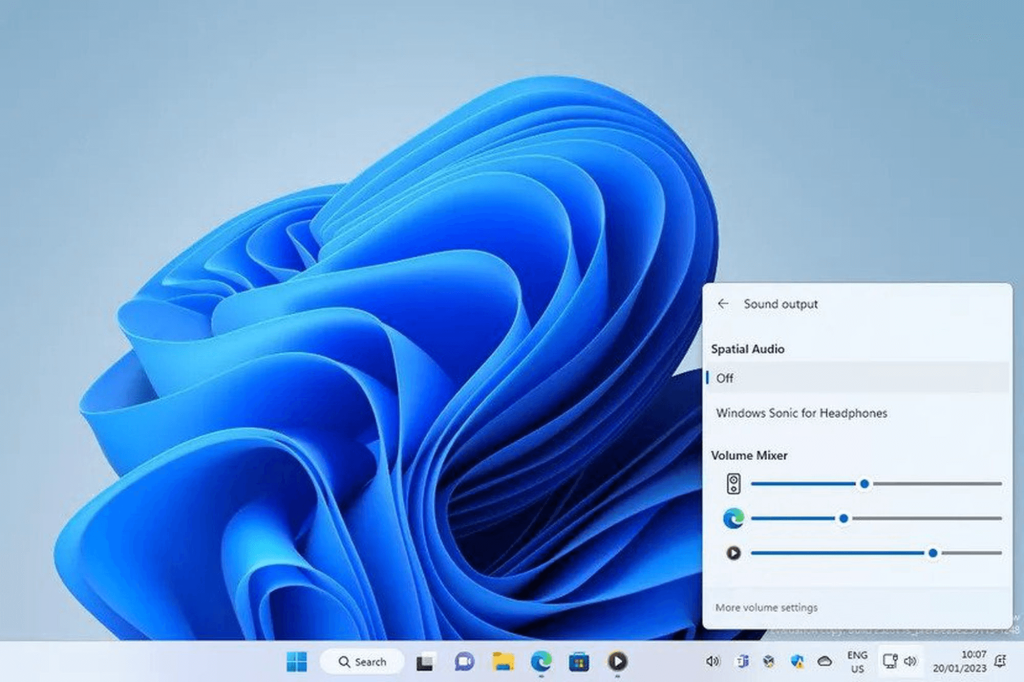
Prije nego što se upustite u rješavanje problema, prvi korak je provjeriti je li vaš uređaj isključen. Ako je zvuk vašeg telefona ili računala isključen, zvuk se neće čuti. Stoga uključite zvuk uređaja prije nego što nastavite s bilo kakvim popravcima. Nakon uključivanja zvuka pokušajte reproducirati Facebook video kako biste provjerili ima li zvuka.
Također pročitajte: Kako popraviti Google Chrome da sam otvara nove kartice u sustavu Windows?
Rješenje 2: Ručno uključite Facebook video
Prilikom prvog gledanja Facebook videa, zvuk će vjerojatno biti isključen kao zadana postavka Facebooka. Da biste omogućili zvuk, morat ćete ručno uključiti video. Unutar Facebook sučelja video playera, pronađite ikonu zvuka sa znakom križa, koja označava isključeno stanje videa.
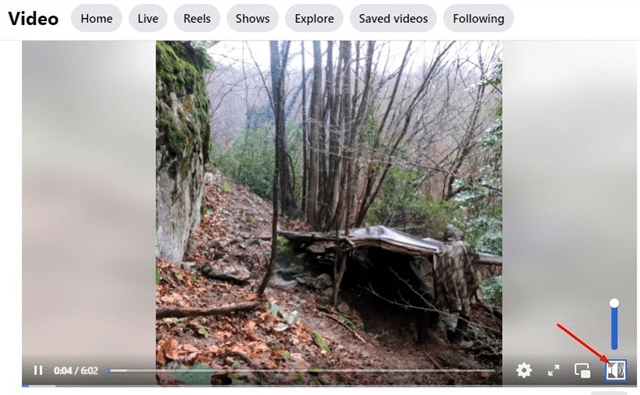
Jednostavno dodirnite ikonu zvuka da uključite video i evo! Sada možete uživati u gledanju videa uz popratni zvuk.
Rješenje 3: Pokušajte reproducirati drugi video
Ako i dalje ne čujete zvuk na Facebook videu, određeni videozapis vjerojatno nema zvuk. Pokušajte reproducirati drugi videozapis na svom Facebook feedu ili iz odjeljka Gledaj za potvrdu. Ako drugi videozapisi imaju zvuk, izvorni videozapis koji ste pokušali reproducirati nema zvučni zapis.
Provjerom drugih videozapisa potvrdit ćete je li problem izoliran samo od tog jednog videozapisa ili postoji širi tehnički problem.
Rješenje 4: Ponovno pokrenite računalo/telefon
Ako nijedna od prethodno predloženih metoda nije vratila zvuk u vaše Facebook videozapise, softverske greške ili pogreške mogu utjecati na upravljačke programe zvuka i Google Chrome, uzrokujući izostanak zvuka.

U takvim slučajevima, najučinkovitiji korak za rješavanje ovih problema je ponovno pokretanje uređaja. Bilo da se radi o pametnom telefonu ili računalu, jednostavno ponovno pokretanje često se pokaže korisnim u rješavanju problema bez zvuka na Facebook videozapisima.
Rješenje 5: Provjerite Bluetooth postavke
Ako ne čujete zvuk na Facebook videozapisima u pregledniku Google Chrome, provjerite je li vaš telefon ili prijenosno računalo povezano s Bluetooth slušalicama. Ponekad zvuk ide u slušalice umjesto u zvučnike vašeg uređaja. Provjerite nisu li spojene Bluetooth slušalice kako biste riješili ovaj problem.
Rješenje 6: Prisilno zaustavite aplikaciju Google Chrome
Ako zvuk ne radi na Facebooku putem aplikacije Google Chrome na vašem mobilnom uređaju, pokušajte prisilno zaustaviti Google Chrome.
To može pomoći u uklanjanju grešaka ili grešaka koje uzrokuju problem sa zvukom. Evo vodiča o tome kako prisilno zaustaviti aplikaciju Google Chrome na Androidu i iOS-u:
Za Android:
Korak 1: Idite na "Postavke" na svom uređaju.
Korak 2: Pomaknite se i dodirnite “Apps” ili “Application Manager”.
Korak 3: Pronađite i dodirnite "Google Chrome" na popisu aplikacija.
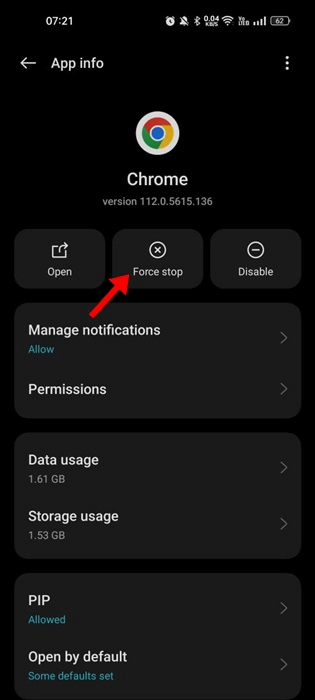
Korak 4: Dodirnite "Prisilno zaustavi".
Za iOS (iPhone/iPad):
Korak 1: Otvorite aplikaciju Postavke na svom iOS uređaju. Pomaknite se prema dolje i dodirnite Općenito.
Pomaknite se prema dolje i dodirnite iPhone Storage.
2. korak: pričekajte da se zaslon popuni i prikaže vam popis aplikacija koje koriste pohranu na vašem uređaju.
Pronađite i dodirnite Google Chrome na popisu.
Korak 3: Na sljedećem zaslonu za Chrome dodirnite gumb Preuzmi aplikaciju. Ovo će rasteretiti aplikaciju Chrome, a pritom zadržati vaše podatke i dokumente.
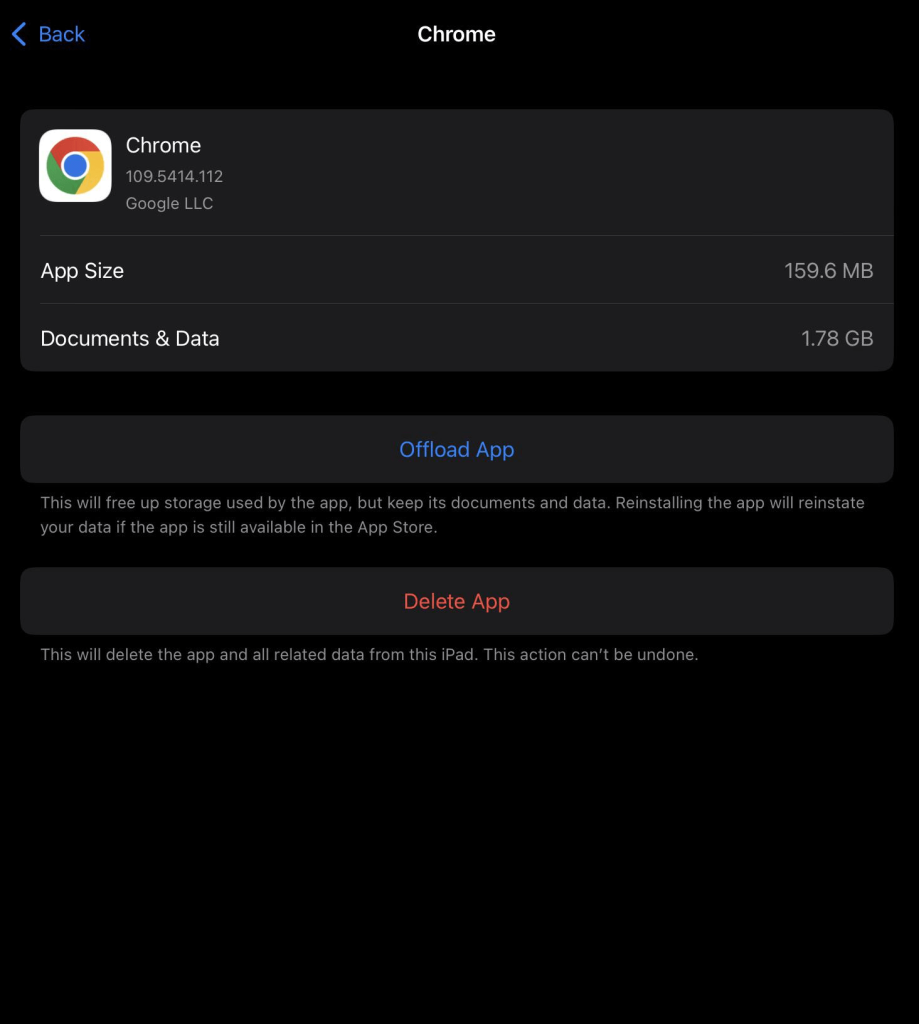
Korak 4: Dodirnite gumb Ponovno instaliraj aplikaciju koji će se sada pojaviti da ponovno instalirate Google Chrome. To u biti prisiljava na zaustavljanje i ponovno pokretanje aplikacije Chrome.
Korak 5: Ponovno otvorite Chrome i provjerite jesu li problemi s kojima ste se suočavali riješeni nakon prisilnog zaustavljanja.
To je to! Ovaj vam postupak omogućuje prisilno zaustavljanje i ponovno pokretanje aplikacije Google Chrome na vašem iOS uređaju, što može pomoći u rješavanju problema ili grešaka u aplikaciji. Prisilno zaustavljanje aplikacije može pomoći u rješavanju određenih problema ili smetnji koje možda imate s Chromeom.
Također pročitajte: Kako snimiti prozor preglednika u Google Chromeu
Rješenje 7: Prebacite se na anonimni način rada
Korištenje Chromeovog anonimnog načina rada za pristup Facebooku može biti koristan korak u rješavanju problema kada naiđete na probleme sa zvukom s videozapisima. Kada otvorite Facebook u anonimnom načinu rada, Chrome prema zadanim postavkama onemogućuje sva proširenja, pružajući okruženje za pregledavanje bez ikakvih dodanih dodataka ili proširenja koji bi mogli ometati audio reprodukciju Facebook videozapisa.
Ovaj način rada u biti nudi čistu listu, omogućujući vam da izolirate leži li problem u jednom od instaliranih proširenja. Evo koraka za rješavanje problema s videom na Facebooku:
Korak 1: Otvorite preglednik Google Chrome na računalu ili uređaju.
Korak 2: Za Windows/Linux: Pritisnite "Ctrl + Shift + N" istovremeno.
Za macOS: Pritisnite "Command + Shift + N" u isto vrijeme.
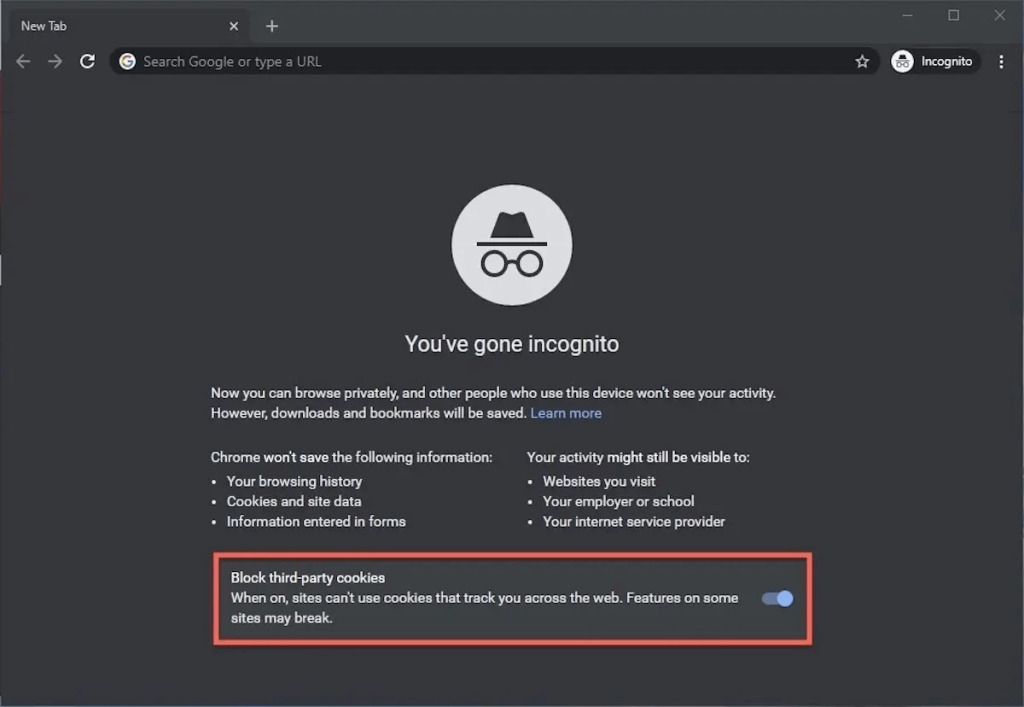
3. korak: reproducirajte videozapis na Facebooku da provjerite nastavlja li se problem sa zvukom.
Ako zvuk radi dobro u anonimnom načinu rada, to znači da ekstenzija možda uzrokuje problem u uobičajenom načinu pregledavanja.
Uklonite jedno po jedno proširenje kako biste saznali koje je uzrokovalo probleme.
Rješenje 8: Ažurirajte Google Chrome
Redovno ažuriranje preglednika Google Chrome ključno je za osiguravanje optimalnih performansi, uključujući glatku reprodukciju zvuka na raznim web stranicama, poput Facebooka. Zastarjele verzije Chromea mogu naići na probleme s kompatibilnošću ili bugove koji mogu dovesti do problema sa zvukom tijekom strujanja videozapisa.

Redovita ažuriranja ne samo da uvode nove značajke i sigurnosna poboljšanja, već također uključuju popravke za poznate probleme, uključujući one povezane sa zvukom. Redovitim ažuriranjem Google Chromea osiguravate da je opremljen najnovijim poboljšanjima, zakrpama i optimizacijama, koje potencijalno mogu riješiti sve audio probleme ili nedosljednosti do kojih dođe tijekom reprodukcije videa na Facebooku ili drugim platformama.
Također pročitajte: Bing Chat sada dostupan na preglednicima Google Chrome i Safari, ali ovdje je caka
Zaključak:
Ukratko, postoji nekoliko koraka za rješavanje problema za rješavanje problema bez zvuka na Facebook videozapisima u pregledniku Google Chrome. Najprije provjerite radi li zvuk vašeg računala ispravno na drugim web stranicama i aplikacijama. Također provjerite jesu li razine glasnoće povećane u postavkama sustava Windows ili macOS.
Uz ciljano rješavanje problema, trebali biste moći riješiti većinu slučajeva bez zvuka na Facebook videozapisima kada koristite Google Chrome. Javite nam ako problemi potraju! Pratite nas na društvenim mrežama – Facebook, Instagram i YouTube.